程太太学PS之——移动工具之2-5(2018-11-21)
1、选择图层,按ctrl+T,巨关将变换控件调出,将鼠标放进方框祝况内的任意位置,点击鼠慎倘昆标右键,就会弹出选项框。
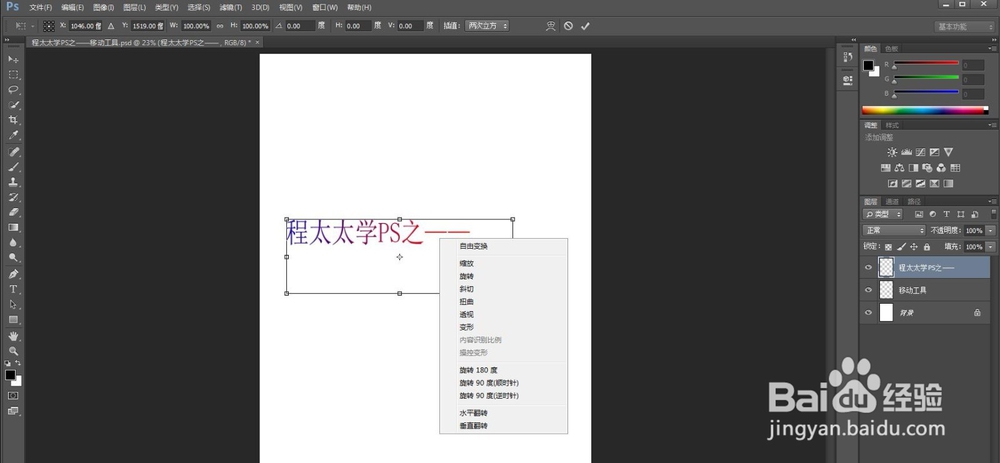
1、注:是在程太太学PS之——移动工具之2-4(2018-11-21)的基础上进一步创作。
前1-9步相同,就不再赘述。
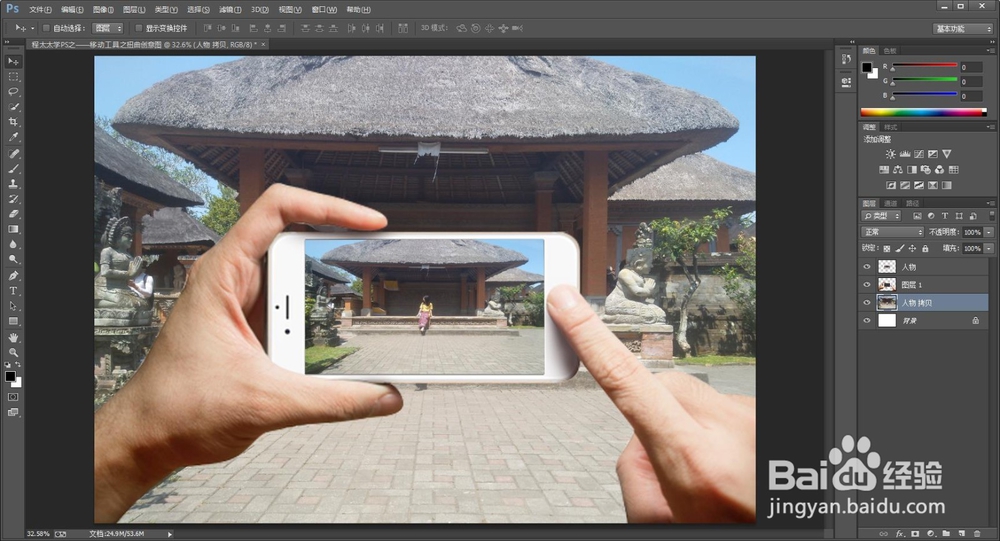
2、将除了白色背景外的三个图层,编组,命名为:创意图。
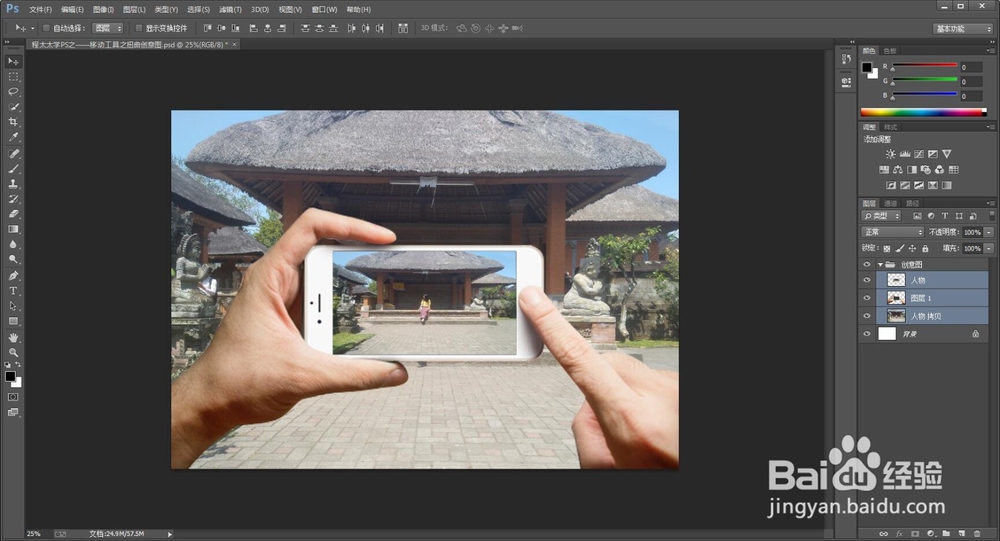
3、小延伸:
图层编组的方法
1.选中图层,按快捷键:Ctrl+G
2.选中图层,点选图层面板下面的“创建新组”(见附图)。
3.选中图层,在“菜单栏——图层——图层编组”(见附图)。
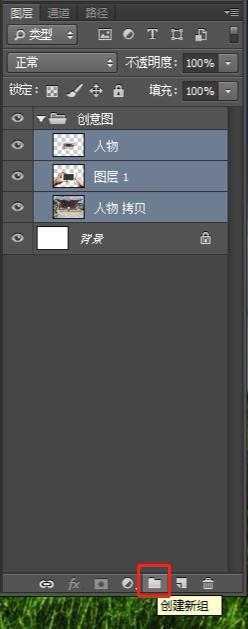
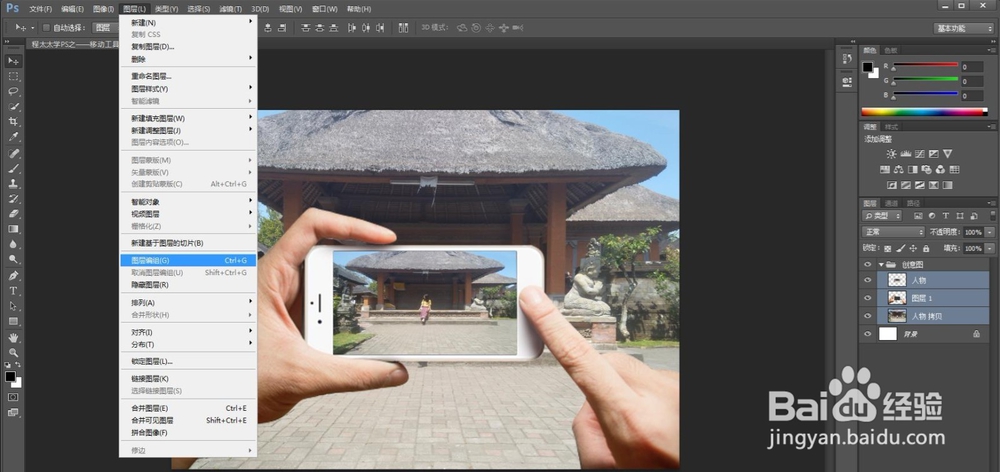
4、再将这个“创意图”组复制一份出来。
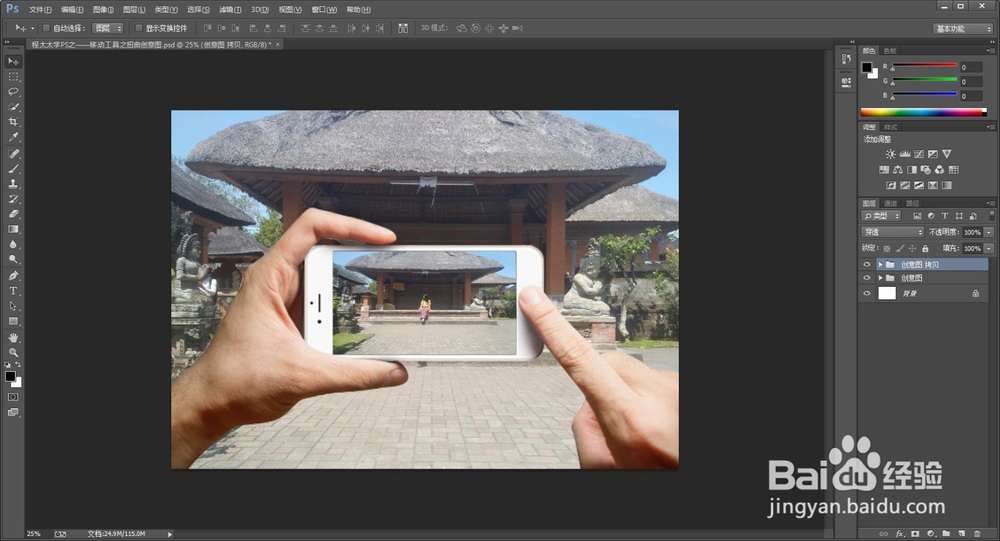
5、对拷贝的组,按Ctal+T,调出变换控件,按住Shift,等比例缩小到一角贴着手机的一角。
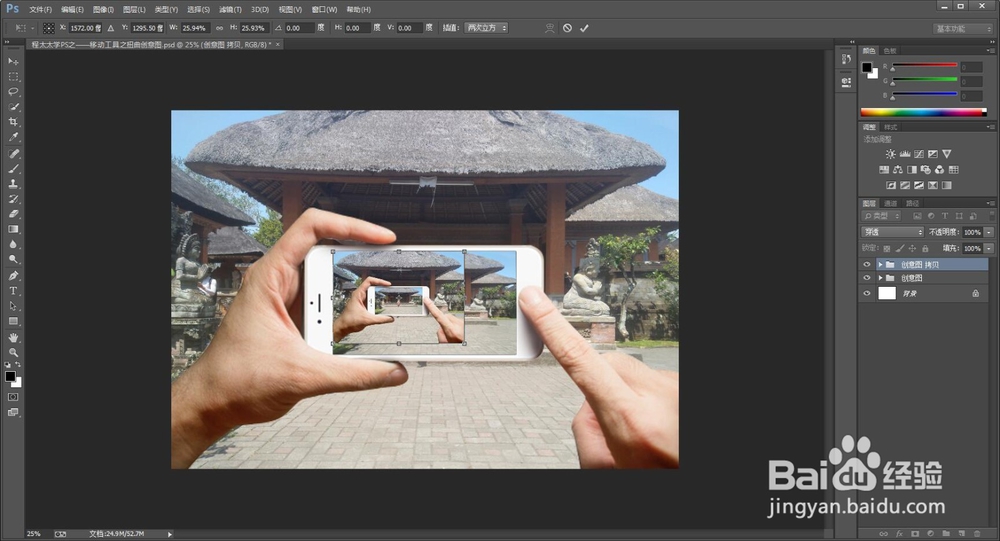

6、鼠标右键,选扭曲,再将四个角贴上去。
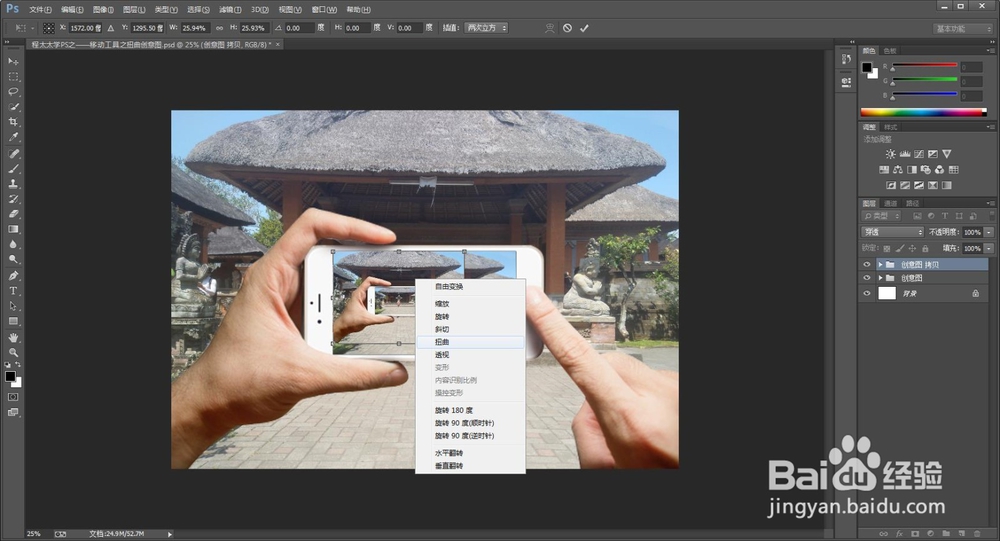
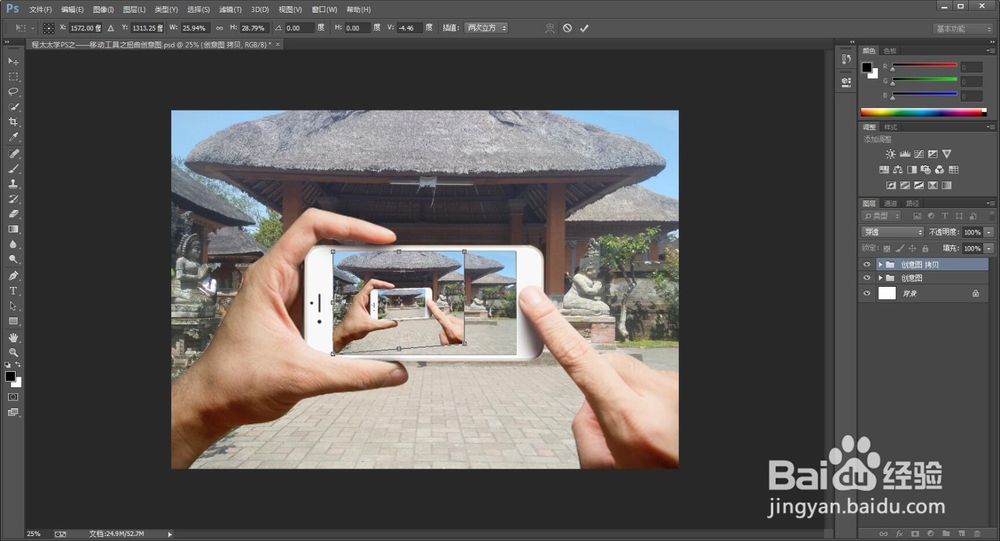
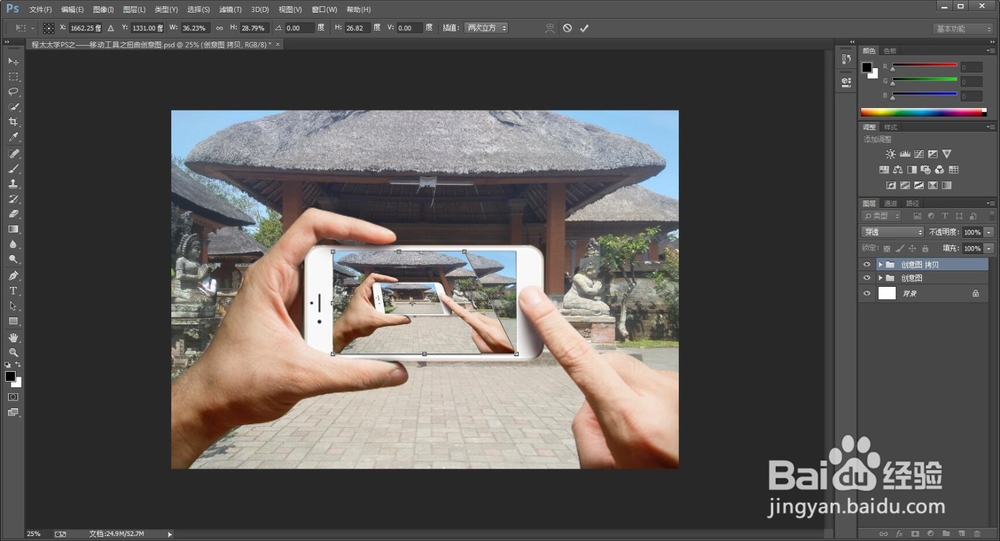
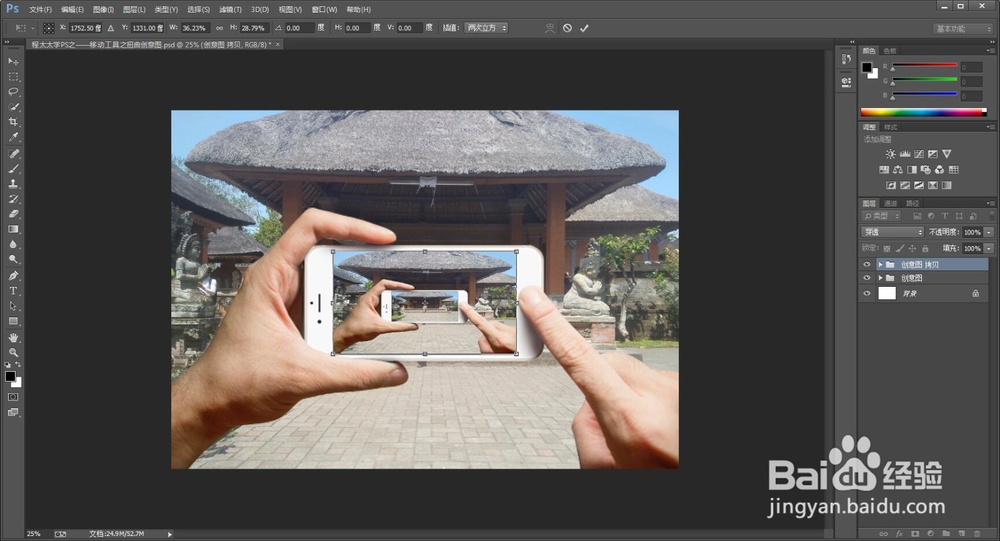
7、另存为JPEG格式的图片,效果如下图。

8、再进一步创意的话,
可以再将”创意图“和“创意图 拷贝”这两个组,编到“创意1”这个组里。
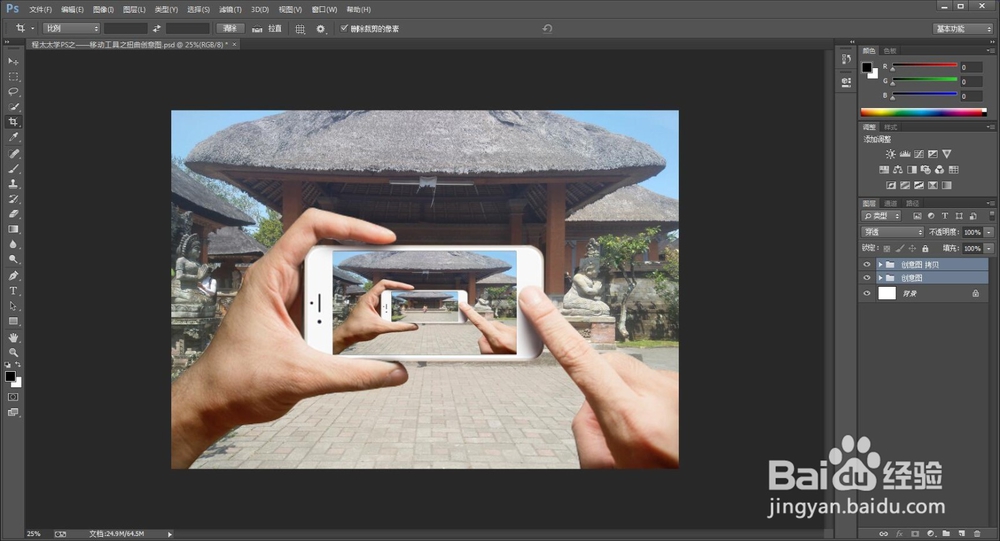
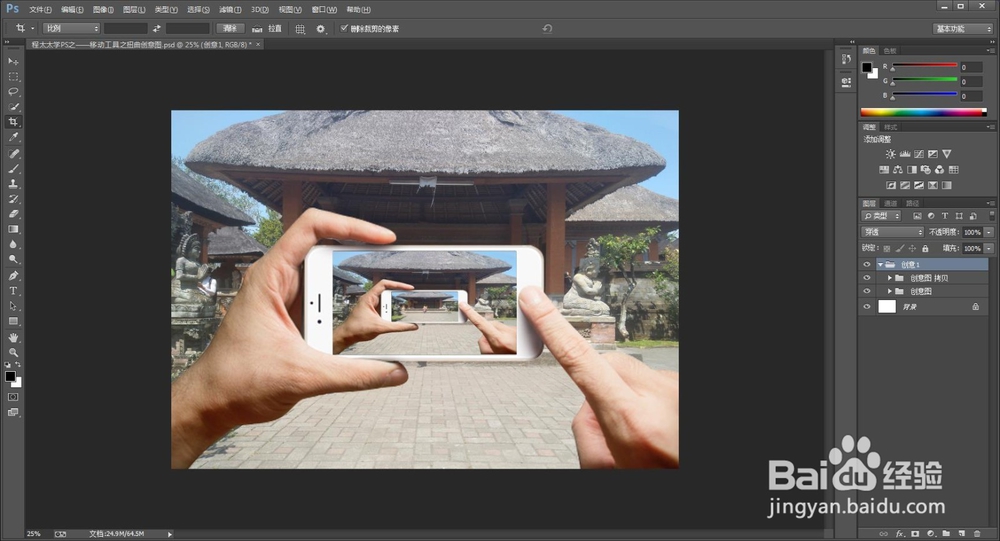
9、再重复上面4-6步骤即可。
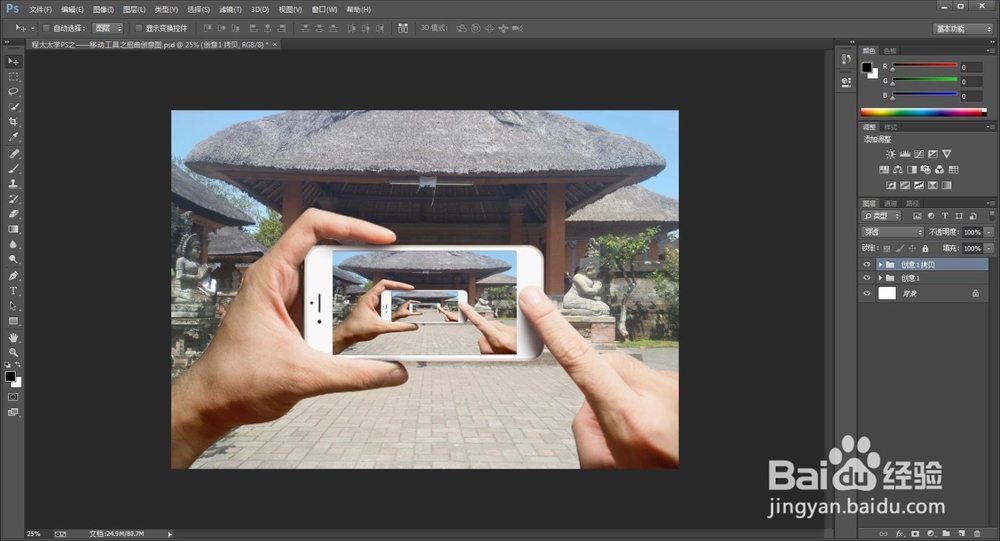
10、另存为JPEG格式的图片,效果如下图。

声明:本网站引用、摘录或转载内容仅供网站访问者交流或参考,不代表本站立场,如存在版权或非法内容,请联系站长删除,联系邮箱:site.kefu@qq.com。
阅读量:73
阅读量:106
阅读量:93
阅读量:84
阅读量:185